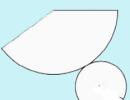ไม่ได้ติดตั้งปลั๊กอินเพื่อติดตั้งการอัปเดต ไม่รองรับปลั๊กอิน - วิธีการแก้ปัญหา การตั้งค่าขั้นสูงสำหรับเบราว์เซอร์ Yandex
กฎการติดตั้งของปลั๊กอิน CSP Cryptopro ใน Mozilla Firefox แตกต่างกันไปตามรุ่นเบราว์เซอร์ - 52 และสูงกว่าหรือมากกว่า
รุ่น Firefox Mozilla ต่ำกว่า 52
ในการลงนามในเอกสารใน Mozilla Firefox:
- ปิดใช้งานการอัปเดตอัตโนมัติ เมื่อต้องการทำสิ่งนี้ให้ไปที่ "เมนู" ⇒ "การตั้งค่า" ⇒ "เพิ่ม" ⇒ "อัปเดต" (รูปที่ 1)
- ตั้งค่าเวอร์ชัน 51.0.1 จากเว็บไซต์อย่างเป็นทางการของ Mozilla Firefox
ในการติดตั้ง Cryptopro ปลั๊กอินเบราว์เซอร์คุณต้องดำเนินการ:
- ดาวน์โหลดโปรแกรมการติดตั้งจากเว็บไซต์อย่างเป็นทางการของ Crypto-Pro www.cryptopro.ru/products/cades/plugin และเรียกใช้ไฟล์ปฏิบัติการ
2. ในหน้าต่างการติดตั้ง CryptoPro ปลั๊กอินเบราว์เซอร์คลิกปุ่มใช่ (รูปที่ 2-a)
 รูปที่. 2-a การติดตั้งปลั๊กอิน Cryptopro เบราว์เซอร์
รูปที่. 2-a การติดตั้งปลั๊กอิน Cryptopro เบราว์เซอร์ 3. รอจนกระทั่งการติดตั้งเสร็จสมบูรณ์ (รูปที่ 2-B)
 รูปที่. 2-b การติดตั้งปลั๊กอิน Cryptopro เบราว์เซอร์
รูปที่. 2-b การติดตั้งปลั๊กอิน Cryptopro เบราว์เซอร์ 4. คลิกปุ่ม "ตกลง" และรีสตาร์ทเบราว์เซอร์อินเทอร์เน็ต (รูปที่ 2-B)
 รูปที่. 2-in การติดตั้งปลั๊กอิน Cryptopro เบราว์เซอร์
รูปที่. 2-in การติดตั้งปลั๊กอิน Cryptopro เบราว์เซอร์ สำคัญ
หลังจากติดตั้ง cryptoproเบราว์เซอร์ ปลั๊ก- ใน. มีความจำเป็นต้องตรวจสอบว่าในเบราว์เซอร์ที่ติดตั้งนอกเหนือจากการทำงานกับลายเซ็นอิเล็กทรอนิกส์ของปลั๊กอินเบราว์เซอร์ Cryptopro EDS สำหรับเบราว์เซอร์หรือไม่
5. เปิดเบราว์เซอร์ให้คลิกเมนู "เบราว์เซอร์" เลือกส่วน "เพิ่มเติม" (รูปที่ 3)
 รูปที่. 3. เมนูเบราว์เซอร์
รูปที่. 3. เมนูเบราว์เซอร์ 6. เปิดแท็บ "ปลั๊กอิน" ตรงข้ามปลั๊กอิน "Cryptopro Cades NPAPI Browser ในเมนูแบบเลื่อนลงเลือกตัวเลือก" เปิดใช้งาน "เสมอ (รูปที่ 4)
 รูปที่. 4. การจัดการอาหารเสริม
รูปที่. 4. การจัดการอาหารเสริม 7. รีสตาร์ทเบราว์เซอร์
Mozilla Firefox เวอร์ชั่น 52 ขึ้นไป
ในการติดตั้งปลั๊กอินของเบราว์เซอร์ Cryptopro ให้ทำตามขั้นตอน:
- ทำตามลิงค์ www.cryptopro.ru/products/cades/plugin จากนั้นเลือก "ส่วนขยายของเบราว์เซอร์" (รูปที่ 5)
 รูปที่. 5. เว็บไซต์ Cryptopro
รูปที่. 5. เว็บไซต์ Cryptopro
2. คลิก "อนุญาต" (รูปที่ 6)
 รูปที่. 6. การอนุญาตแบบสอบถาม
รูปที่. 6. การอนุญาตแบบสอบถาม
3. คลิก "เพิ่ม" (รูปที่ 7)
เพื่อตรวจสอบ CADES-X ยาวประเภท 1 ลายเซ็น https://www.cryptopro.ru/sites/default/files/products/cades/demopage/cades_xlong_sample.html
เห็นด้วยกับหน้าต่างป๊อปอัปทั้งหมดถ้ามี
คุณต้องดูหน้าของประเภทนี้:
หากคุณเห็นหน้าต่างดังกล่าวให้ไปที่ขั้นตอนที่ 2 ถ้าไม่ได้อ่านต่อ

หากคุณเห็นหน้าต่างดังกล่าวหมายความว่า CSP Cryptopro ไม่พร้อมใช้งานหรือไม่พร้อมใช้งานดูวิธีการตรวจสอบการติดตั้งหรือตั้งค่า CSP Cryptopro

หากคุณเห็นหน้าต่างดังกล่าวจะไม่ติดตั้ง Cadesbrowserplug-in หรือไม่พร้อมใช้งานดูวิธีตรวจสอบว่าติดตั้งปลั๊กอินแล้วอย่างไรเพื่อให้แน่ใจว่าเบราว์เซอร์ได้รับการกำหนดค่าอย่างถูกต้อง
ขั้นตอนที่ 2.
ในฟิลด์ใบรับรองเลือกใบรับรองที่ต้องการและคลิกลงชื่อเข้าใช้
บันทึก: ในฟิลด์ใบรับรองใบรับรองทั้งหมดที่จัดเก็บเป็นที่เก็บข้อมูลส่วนตัวจะปรากฏขึ้นและใบรับรองที่บันทึกไว้ในตู้คอนเทนเนอร์ที่สำคัญ หากไม่มีใบรับรองหรือไม่มีใบรับรองในรายการหมายความว่าคุณต้องใส่ผู้ให้บริการคีย์ที่มีคีย์ปิดและ
หากหลังจากกดปุ่มลงชื่อคุณจะเห็นผลลัพธ์ดังกล่าวคุณประสบความสำเร็จในการทำงานปลั๊กอินเบราว์เซอร์และ CryptoPro EDS CryptoPro EDS ในโหมดปกติ

หากคุณมีข้อผิดพลาดให้ดูส่วนข้อมูลข้อผิดพลาด
วิธีตรวจสอบว่า cryptoprocsp
ตรวจสอบว่าติดตั้ง CSP Cryptopro แล้วหรือยังคุณสามารถป้อนแผงควบคุมโปรแกรมและส่วนประกอบ (การติดตั้งและลบโปรแกรม) คุณสามารถดูรุ่นของผลิตภัณฑ์ที่ติดตั้ง:

หากไม่ได้ติดตั้ง CSP Cryptopro เวอร์ชันทดลองใช้ (เป็นเวลา 3 เดือน) สามารถดาวน์โหลดได้จากเราบนเว็บไซต์ (สำหรับการดาวน์โหลดไฟล์ที่คุณต้องการบัญชีที่ถูกต้องในพอร์ทัลของเรา: https://www.cryptopro.ru/sites / ค่าเริ่มต้น / ไฟล์ / private / csp / 40/9944 / cspsetup.exe
หลังจากดาวน์โหลดไฟล์. exe ให้เริ่มแล้วเลือก "ติดตั้ง (แนะนำ)" การติดตั้งจะเกิดขึ้นโดยอัตโนมัติ
วิธีตรวจสอบว่า cryptopro eds เป็นปลั๊กอินของเบราว์เซอร์หรือไม่
ตรวจสอบว่าติดตั้ง cryptopro โดย eds ปลั๊กอินเบราว์เซอร์หรือไม่คุณสามารถลงทะเบียนในแผงควบคุมโปรแกรมและส่วนประกอบ (การติดตั้งและลบโปรแกรม) นอกจากนี้คุณยังสามารถดูรุ่นของผลิตภัณฑ์ที่ติดตั้ง
หาก Cryptopro EDS เป็นปลั๊กอินเบราว์เซอร์ที่ไม่ได้ติดตั้งการแจกจ่ายสามารถดาวน์โหลดได้จากเราบนเว็บไซต์ของเรา: https://www.cryptopro.ru/products/cades/plugin/get_2_0
คำแนะนำในการติดตั้ง: https://cpdn.cryptopro.ru/content/cades/plugin-installation-windows.html

วิธีตรวจสอบให้แน่ใจว่ามีการขยายตัวในเบราว์เซอร์รวมอยู่ด้วย
หากคุณกำลังใช้งานGoogleโครเมียม.คุณต้องเปิดส่วนขยาย เมื่อต้องการทำเช่นนี้ที่มุมขวาบนของเบราว์เซอร์ให้คลิกที่การตั้งค่าและไอคอนควบคุม Google Chrome (สามคะแนน) - เครื่องมือเพิ่มเติม - น้ำหนัก

ตรวจสอบให้แน่ใจว่าส่วนขยาย Cryptopro สำหรับส่วนต่อขยายปลั๊กอินของ Cades Browser รวมอยู่ด้วย ในกรณีที่ไม่มีส่วนขยายติดตั้งปลั๊กอิน CryptoPro EDS Browser หรือดาวน์โหลดส่วนขยายผ่านร้านค้าออนไลน์ Chrome: https://chrome.google.com/webstore/detail/cryptopro-extension-for-c/iifchhfnnmpdbibibifmljnfjhpififfog?hl\u003d คน

หากคุณกำลังใช้งานMozillaFirefoxรุ่นที่ 52 ขึ้นไปจึงจำเป็นต้องติดตั้งการขยายตัวสำหรับเบราว์เซอร์เพิ่มเติม
อนุญาตให้ติดตั้ง:

คลิกเพิ่ม:

เครื่องมือเลื่อนต่อไปและตรวจสอบให้แน่ใจว่าเปิดใช้งานส่วนขยาย:
หากคุณกำลังใช้งานInternet Explorer, เมื่อคุณไปที่หน้าเว็บซึ่งสร้างขึ้นใน cadesbrowserplug-in คุณจะเห็นหน้าต่อไปนี้ที่ด้านล่างของหน้า:
คลิกอนุญาต
ในหน้าต่างยืนยันการเข้าถึงคลิกใช่:

หากคุณกำลังใช้งานโอเปร่าคุณต้องติดตั้งส่วนขยายจากแคตตาล็อกเพิ่มเติม Opera:
และในหน้าต่างป๊อปอัปคลิก - ตั้งค่านามสกุล:

ในหน้าต่างถัดไปคลิกติดตั้ง:

ไปที่เมนูการขยาย:

คลิกเพิ่มส่วนขยายและป้อน Cryptopro ในแถบค้นหาเลือกปลั๊กอินของเราและคลิกเพิ่มใน Opera หลังจากนั้นรีสตาร์ทเบราว์เซอร์
ตรวจสอบว่าเปิดใช้งานปลั๊กอินในเมนูขยายส่วนขยายหรือไม่:

หากคุณใช้เบราว์เซอร์ Yandex จำเป็นต้องดำเนินการตัวเลือกการตั้งค่าและตรวจสอบให้แน่ใจว่า CryptoPro EDS และเปิดใช้งาน หากไม่มีส่วนขยายคุณสามารถดาวน์โหลดไดเรกทอรีส่วนขยายสำหรับเบราว์เซอร์ Yandex โดยใช้การค้นหาคำ cryptopro


ข้อมูลข้อผิดพลาด
1) หน้าต่าง Cryptopro ปรากฏขึ้นCSP แทรกสื่อสำคัญ

ลักษณะที่ปรากฏของหน้าต่างนี้หมายความว่าคุณไม่มีสื่อคีย์ปิดสำหรับใบรับรองที่คุณเลือก
คุณต้องใส่สื่อสำคัญ ตรวจสอบให้แน่ใจว่าระบบปฏิบัติการจะ "เห็น" และลองอีกครั้ง
หากการกระทำก่อนหน้านี้ไม่ได้ช่วยให้มีความจำเป็นต้องติดตั้งใบรับรองใหม่ในที่เก็บข้อมูลส่วนตัวของผู้ใช้ส่วนบุคคลที่มีการผูกกับปุ่มปิด .
2) ไม่สามารถสร้างลายเซ็นได้เนื่องจากข้อผิดพลาด: มันไม่สามารถสร้างห่วงโซ่ของใบรับรองสำหรับศูนย์รากที่เชื่อถือได้ (0x800b010a)

ข้อผิดพลาดนี้เกิดขึ้นเมื่อเป็นไปไม่ได้ที่จะตรวจสอบสถานะของใบรับรอง (ไม่มีการผูกคีย์ปิดไม่มีการเข้าถึงรายการเรียกคืนหรือบริการ OCSP) หรือใบรับรองรูทไม่ได้ติดตั้ง
ดำเนินการใบรับรองที่มีผลผูกพันกับคีย์ปิด:
ตรวจสอบว่ามีการสร้างห่วงโซ่ความเชื่อมั่นหรือไม่:เปิดไฟล์ใบรับรอง (คุณสามารถเปิดผ่านใบรับรองส่วนบุคคล - Cryptopro-Cryptopro-Cryptopro-Convertates-Cryptopro-Convertates ทั้งหมด) ให้ไปที่แท็บเส้นทางการรับรอง หากมีไม้กางเขนสีแดงบนแท็บนี้หรือไม่มีอะไรเลยนอกเหนือจากใบรับรองปัจจุบัน (ยกเว้นเมื่อใบรับรองมีการลงชื่อด้วยตนเอง)
สกรีนช็อตที่มีตัวอย่างของใบรับรองที่ไม่ได้สร้างความมั่นใจ


เพื่อให้ห่วงโซ่ความเชื่อมั่นในการสร้างจำเป็นต้องดาวน์โหลดและติดตั้งรูทและใบรับรองระดับกลาง คุณสามารถดาวน์โหลดได้จากเว็บไซต์ UC ที่เผยแพร่โดยใบรับรอง
หากคุณใช้ใบรับรองที่ผ่านการรับรองลองติดตั้งใบรับรอง 2 ใบนี้ลงในรูทรูทที่เชื่อถือได้ (เหล่านี้เป็นใบรับรองของหัวหน้ากระทรวงการสื่อสารและจากพวกเขาหากมีอินเทอร์เน็ตโซ่แห่งความไว้วางใจจากใบรับรองที่มีคุณสมบัติควรเป็น สร้างขึ้น) หากไม่ได้ช่วยโปรดติดต่อ UC ซึ่งออกใบรับรองให้คุณ
ในการตั้งค่าใบรับรองที่ดาวน์โหลดไปยังศูนย์รับรองรูทที่เชื่อถือได้คลิกที่มันคลิกขวาที่เลือกใบรับรองใบรับรองใบรับรองใบรับรองทั้งหมดใบรับรองทั้งหมดในที่เก็บข้อมูลที่เชื่อถือได้ต่อไปนี้ที่เชื่อถือได้ศูนย์รับรองการรับรอง - ต่อไป - เตรียมคำเตือนระบบเตือนภัยเกี่ยวกับการติดตั้งใบรับรองการติดตั้ง ใช่. หากคุณติดตั้งใบรับรองของผู้ให้บริการใบรับรองระดับกลางให้เลือกที่เก็บของศูนย์การรับรองระดับกลาง
สำคัญ: หากคุณสร้าง Cades-Tii Cades-Xlongtype 1 ข้อผิดพลาดอาจเกิดขึ้นหากไม่มีความมั่นใจในใบรับรองการให้บริการ TSP ในกรณีนี้จำเป็นต้องติดตั้งใบรับรองใบรับรองหลักของ UC ที่เผยแพร่ในศูนย์รากที่เชื่อถือได้ .
3) หากมีการสร้างลายเซ็น แต่ข้อผิดพลาดเมื่อตรวจสอบห่วงโซ่ใบรับรองเปิดอยู่หมายความว่าไม่มีการเข้าถึงรายการของใบรับรองที่คำนวณใหม่

รายการของใบรับรองที่ถูกเพิกถอนสามารถดาวน์โหลดได้บนเว็บไซต์ UTS ที่ออกใบรับรองหลังจากได้รับรายการจะต้องติดตั้งขั้นตอนนั้นเหมือนกับขั้นตอนการติดตั้งใบรับรอง CA ระดับกลาง
4) ข้อผิดพลาด: 0x8007064a

สาเหตุของข้อผิดพลาดที่หมดอายุใบอนุญาตสำหรับ CSP Cryptopro และ / หรือ Cryptopro TSP ไคลเอ็นต์ 2.0 และ / หรือ Cryptopro OCSP ไคลเอ็นต์ 2.0
ในการสร้างลายเซ็น CADES-BES ควรเป็นใบอนุญาตปัจจุบันสำหรับ CSP Cryptopro
ในการสร้าง XLT1 จะต้องมีใบอนุญาตที่ถูกต้องสำหรับผลิตภัณฑ์ซอฟต์แวร์ต่อไปนี้: CSP Cryptopro, Cryptopro TSP Client 2.0, Cryptopro OCSP ไคลเอ็นต์ 2.0
คุณสามารถดูสถานะของใบอนุญาตผ่าน: เริ่มโปรแกรมการจัดการ Crypto-Pro ทั้งหมดของใบอนุญาต Cryptopro PKI
วิธีแก้ไข: ซื้อใบอนุญาตสำหรับผลิตภัณฑ์ซอฟต์แวร์ที่ต้องการและเปิดใช้งาน:
การเริ่มต้นการจัดการสิทธิ์การใช้งาน Crypto-Pro - CryptoPro ทั้งหมด PKI -SUT ผลิตภัณฑ์ซอฟต์แวร์ที่ต้องการ - เปิดเมนูบริบท (คลิกขวา) - รายการสินค้าทั้งหมดงานเลือกรายการป้อนหมายเลขซีเรียล ... - หมายเลขใบอนุญาตแบบอนุกรม - กดตกลง
5) ชุดคีย์ไม่มีอยู่ (0x80090016)

สาเหตุของข้อผิดพลาด: เบราว์เซอร์ไม่มีสิทธิ์เพียงพอในการดำเนินการ - เพิ่มเว็บไซต์ของเราให้เชื่อถือได้
6) การเข้าถึงที่ปิดใช้งาน (0x80090010)

สาเหตุข้อผิดพลาด: หมดอายุคีย์ปิด ตรวจสอบระยะเวลาความถูกต้องไปที่เริ่ม -\u003e โปรแกรมทั้งหมด (แอปพลิเคชันทั้งหมด) -\u003e cryptopro-\u003e crypto-pro csp คลิกที่แท็บเครื่องมือ เลือกทดสอบเลือกคอนเทนเนอร์คีย์ปิดและในผลการทดสอบคุณสามารถดูความถูกต้องได้ ขอแนะนำให้รับกุญแจใหม่

7) ข้อผิดพลาด: ระบุอัลกอริทึมที่ไม่ถูกต้อง (0x80090008)
ข้อผิดพลาดนี้เกิดขึ้นหากคุณใช้ใบรับรองอัลกอริทึมที่ไม่รองรับ Cryptoproder ของคุณ
ตัวอย่าง: คุณมี CSP Cryptopro 3.9 และใบรับรองเปิดตัวตาม GOST 2012
หรือหากใช้อัลกอริทึมการแฮชที่ไม่สอดคล้องกับใบรับรอง
ตรวจสอบความเกี่ยวข้องของรุ่น CSP Cryptopro
วันนี้หัวข้อของความคิดเห็นของเรา "ปลั๊กอิน" มันคืออะไรที่พวกเขาใช้และทำไมพวกเขาถึงต้องการงานที่เราควรพิจารณาวันนี้
สำหรับผู้ใช้ส่วนใหญ่คำถามนี้ยังคงอยู่เบื้องหลัง จนกว่าจะมีความจำเป็นที่คมชัดไม่มีใครจะไม่แสดงคำถามเกี่ยวกับวิธีการติดตั้งปลั๊กอินที่จะนำไปใช้และวิธีการใช้งาน เราทุกคนมากันเถอะ
1. "ปลั๊กอิน" คืออะไร? หากสั้น ๆ คือการเพิ่มไปยังโปรแกรมหลักที่สามารถขยายการทำงานของมันได้ ตัวอย่างเช่นปลั๊กอิน Ninja Ninja สำหรับโปรแกรม Photoshop ใช้เพื่อลบเสียงรบกวนในภาพถ่ายดิจิทัล หากการเปรียบเทียบกับเครื่องใช้ในครัวเรือนคืออนุญาตให้คุณใช้อุปกรณ์หลัก (เครื่องดูดฝุ่น) อย่างเต็มที่และสำหรับงานที่หลากหลาย การทำความสะอาดอพาร์ทเมนต์อ่างล้างจานนุ่มฆ่าเชื้อหรือกำจัดสารปนเปื้อนที่แข็งแกร่งในอพาร์ตเมนต์ในห้องครัวในรถยนต์หรือโรงรถ
แอปพลิเคชั่นจำนวนมาก (โปรแกรม) ใช้ความสามารถในการติดตั้งปลั๊กอินต่อไป คุณสมบัตินี้จัดทำโดยผู้พัฒนาผลิตภัณฑ์ซอฟต์แวร์สำหรับโซลูชันของตัวเองหรือสำหรับนักพัฒนาบุคคลที่สาม โดยไม่ต้องไปยังรายละเอียดทางเทคนิคและรายละเอียดอาจกล่าวได้ว่าการใช้ปลั๊กอินคุณสามารถขยายฟังก์ชั่นพื้นฐานของโปรแกรมใด ๆ ภายใต้ความต้องการของคุณเอง
มีการจ่ายปลั๊กอินหรือฟรี ติดตั้งหรือไม่ - ผู้ใช้ตัดสินใจ หากมีความรู้น้อยที่สุด (ซึ่งเป็นที่น่าขยะแขยงที่ไหนและวิธีการติดตั้ง) คุณสามารถบรรลุผลลัพธ์ที่ต้องการด้วยเวลาและทรัพยากรน้อยที่สุด
2. วิธีการติดตั้งปลั๊กอิน?คำตอบสำหรับคำถามนี้ดีที่สุดที่จะต้องพิจารณาตัวอย่าง ลองดูวิธีการติดตั้งปลั๊กอิน WordPress
ความช่วยเหลือสั้น ๆ : WordPress เป็นแพลตฟอร์มยอดนิยมสำหรับการดำเนินงานของโครงการเว็บต่างๆ (เว็บไซต์บล็อกหน้าส่วนตัว) มีปลั๊กอินจำนวนมากสำหรับแพลตฟอร์มนี้ พวกเขาจะฝังอยู่ในเครื่องยนต์และให้บริการเพื่อเพิ่มความเร็วในการทำงานหรือเพื่อเปลี่ยนรูปลักษณ์หรือเพื่อขยายการทำงานของหัวข้อ
ก่อนหน้าปลั๊กอินคุณต้องเข้าใจอย่างชัดเจนว่าทำไมมันถึงจำเป็นเนื่องจากมันจะทำงานได้และจำเป็นต้องติดตั้งเท่าใด คุณสมบัติของปลั๊กอินเป็นการชะลอตัวเล็กน้อยในการทำงานของทรัพยากร กล่าวอีกนัยหนึ่งยิ่งติดตั้งปลั๊กอินในไซต์ของคุณมากขึ้นเท่านั้น - ยิ่งสามารถบูตและช้าลงในการทำงาน
ปลั๊กอินสามารถติดตั้งได้โดยตรงจากแผงผู้ดูแลระบบซึ่งมีการใช้งานฟังก์ชั่นการค้นหาและติดตั้งหรือดาวน์โหลดไฟล์เก็บถาวรไปยังพีซีเองแล้วอัปโหลดไปยังไซต์โดยตรงจากฮาร์ดดิสก์ โพรซีเดอร์การติดตั้งนั้นง่ายมาก: ในการค้นหาปลั๊กอินให้คลิก "ตั้งค่า" หลังจากนั้นจะปรากฏในรายการปลั๊กอินที่ติดตั้ง ในการเริ่มใช้งานอุปกรณ์เสริมที่ติดตั้งจะต้องเปิดใช้งาน นั่นคือความลับทั้งหมด
หากคุณไม่ใช้การเพิ่ม - เป็นการดีที่สุดที่จะลบออก ผู้เชี่ยวชาญบางคนเชื่อว่าปลั๊กอินควรใช้เฉพาะเมื่อไม่มีพวกเขาไม่สามารถทำได้หากไม่มีพวกเขา สิ่งที่ดีกว่าในกรณีของคุณ - คุณสามารถตัดสินใจด้วยตัวเอง วิธีที่ง่ายที่สุดในการตรวจสอบคือการทดลอง
คำถามอื่นที่จะได้ยินคำตอบคือผู้ใช้จำนวนมาก: สิ่งที่จำเป็นและวิธีการติดตั้งปลั๊กอิน Windows Media Player ปลั๊กอินนี้ใช้ในอินเทอร์เน็ตเบราว์เซอร์เพื่อแสดงเนื้อหาดิจิทัล (ไฟล์เสียงและวิดีโอ) ที่โพสต์บนหน้าเว็บบนอินเทอร์เน็ต สำหรับ Windows รุ่นก่อนหน้านี้มันถูกรวมเข้ากับระบบสำหรับรุ่นที่ใหม่กว่าจะต้องดาวน์โหลดและติดตั้งโดยไฟล์แยกต่างหาก
ในการตรวจสอบการมีอยู่ของปลั๊กอินนี้เช่นใน Mozilla Firefox คุณต้องค้นหา Add-on (เป็นตัวเลือกการรวม CTRL / Shift / A Key) บนแท็บเครื่องมือ คุณสามารถดูรายการเพิ่มเติมที่ติดตั้ง หากไม่ได้ติดตั้ง Windows Media Player และคุณต้องการให้คุณดาวน์โหลดบันทึกบนพีซีจากนั้นเรียกใช้และติดตั้ง หลังจากการติดตั้งรีสตาร์ท "Fire Fox" และสังเกตการเสริมที่ติดตั้ง
โดยสรุปฉันต้องการสรุปสรุปสั้น ๆ : วันนี้เราพิจารณาว่าปลั๊กอินดังกล่าวเป็นวิธีการติดตั้งปลั๊กอินและวิธีการเตรียมการสำหรับการทำงาน หากคุณมีคำถามใด ๆ - Google เพื่อช่วยคุณ
) ในส่วน "ผลิตภัณฑ์" -\u003e "cryptopro eds browser plug-in"
เมื่อคุณเริ่มไฟล์ที่ดาวน์โหลดระบบจะให้คำขอสิทธิ์การเพิ่มเข้ากับผู้ดูแลระบบ การติดตั้งโดยไม่มีสิทธิ์ในการบริหารเป็นไปไม่ได้



หลังจากการติดตั้งให้แน่ใจว่าได้รีสตาร์ทเบราว์เซอร์ของคุณ! บางครั้ง (ในกรณีของการใช้ Chrome) ระบบรีสตาร์ทที่จำเป็นเพราะ การปิดหน้าต่างโครเมี่ยมทั้งหมดไม่ได้อยู่ในทุกกรณีที่ใช้งานเบราว์เซอร์จาก RAM
การตั้งค่าเพิ่มเติมสำหรับ Firefox เวอร์ชัน 52.0 และใหม่กว่า
อย่าลืมทำการติดตั้งปลั๊กอิน
สำหรับการทำงานของปลั๊กอินใน Firefox เริ่มต้น C เวอร์ชัน 52 คุณต้องติดตั้งปลั๊กอินรุ่นใหม่ (ไม่ต่ำกว่า 2.0.12888) (ดู) และส่วนขยายพิเศษสำหรับ Firefox
ในการตั้งค่าส่วนขยายให้ไปจาก Firefox ของคุณโดยการอ้างอิง หลังจากการเปลี่ยนแปลงคุณจะได้รับแจ้งให้ติดตั้งส่วนขยายสำหรับ Firefox - คุณต้องยืนยันการติดตั้งโดยคลิกติดตั้ง


หลังจากติดตั้งโครงสร้างที่สำคัญแล้วก็อนุญาตเฉพาะหลังจากยืนยันผู้ใช้ อนุญาตให้เปิดตัวโครงสร้างส่วนประกอบสามารถเป็นเพียงสำหรับไซต์ปัจจุบันหรือตลอดไปสำหรับทุกไซต์
ตัวเลือกที่ 1: การตั้งค่าการอนุญาตให้ใช้ Add-in สำหรับไซต์ปัจจุบันเท่านั้น (https: //www.set)
เมื่อเกิดข้อผิดพลาด: โหลดปลั๊กอิน แต่ไม่ได้สร้างวัตถุ หมายเหตุแถบที่อยู่ - ไอคอนโครงสร้างที่ปรากฏขึ้นในนั้น:

คลิกที่ไอคอนนี้ - คุณจะได้รับแจ้งให้เริ่มต้น Add-on และจดจำการอนุญาตให้เรียกใช้ Add-in สำหรับเว็บไซต์นี้ตลอดไป
ตัวเลือกที่ 2: การตั้งค่าการอนุญาตให้ใช้ Add-in สำหรับไซต์ทั้งหมดทั้งหมด
เปิดหน้าด้วย Add-on Firefox ที่ติดตั้ง

ในรายการ Add-on ค้นหาปลั๊กอิน Cryptopro Cades NPAPI เบราว์เซอร์และเปลี่ยนเป็น "เปิดใช้งานเสมอ"

การตั้งค่าขั้นสูงสำหรับ Opera
เปิดหน้าด้วยการค้นหาการติดตั้ง:

ป้อนสตริงการค้นหา "cryptopro" - จะพบ "Cryptopro Extension สำหรับ Cades Browser Plug-in" คลิก "เพิ่มไปยัง Opera" เพื่อติดตั้ง

การตั้งค่าขั้นสูงสำหรับเบราว์เซอร์ Yandex
สำหรับเบราว์เซอร์ Yandex คุณต้องทำขั้นตอนคล้ายกับ Opera
การตั้งค่าเพิ่มเติมสำหรับ Google Chrome: การอนุญาตของ Add-on ที่ติดตั้ง
ในกรณีที่ประสบความสำเร็จในการติดตั้งที่ประสบความสำเร็จในครั้งต่อไปที่โครเมี่ยมเริ่มต้นจะได้รับข้อความพร้อมคำขอเพื่อยืนยันการยืนยัน

ในกล่องโต้ตอบนี้มีความจำเป็นต้องอนุญาตให้ใช้การขยายตัว
พอร์ทัล FSRA ไม่โหลดปลั๊กอิน
พอร์ทัล FSRA ไม่โหลดปลั๊กอิน
สวัสดีตอนบ่ายเพื่อนรัก! วันนี้เราจะวิเคราะห์ข้อผิดพลาดดังกล่าวใน FSRAP Portal เมื่อเขียนถึงเราว่าปลั๊กอินไม่ได้โหลด
ล่าสุดมีกำหนดเวลาสำหรับการรายงานแอลกอฮอล์ และผู้ใช้หลายคนของพอร์ทัล FSRAP ต้องเผชิญกับปัญหาในการโหลดปลั๊กอิน นอกจากนี้ยังมีข้อผิดพลาดที่พอร์ทัลเขียนคุณว่าปลั๊กอินถูกโหลด แต่ไม่ได้สร้างวัตถุ ลองแก้ปัญหาเหล่านี้กันเถอะ
หากคุณไม่สามารถแก้ปัญหานี้ด้วยตัวเองคุณสามารถไปที่ส่วนและผู้เชี่ยวชาญของเราจะช่วยคุณได้
ครั้งแรกที่พอร์ทัลเขียนว่าไม่โหลดปลั๊กอิน สิ่งนี้เกิดขึ้นในกรณีที่ Cryptopro Plugin เป็นปลั๊กอินของเบราว์เซอร์ที่ไม่ได้ติดตั้ง EDS วิธีการติดตั้งปลั๊กอินนี้และจะไปที่ไหน? ฉันเขียนรายละเอียดในบทความของฉันคุณสามารถอ่านได้ที่นี่
ให้เราหันไปเป็นกรณีที่สอง

มีสองตัวเลือกที่นี่ ตัวเลือกแรกคือเมื่อปลั๊กอินไม่มีสิทธิ์เริ่มต้น เขาเพิ่งเริ่มไม่ได้ ตามกฎในกรณีนี้หน้าต่างจะปรากฏขึ้นที่ด้านบน "เรียกใช้" cryptopro cades npapi browser plug-in "" และจะมีสองปุ่มเพื่อ "ดำเนินการต่อเพื่อบล็อก" และ "อนุญาต ... "
คุณต้องคลิก "อนุญาต ... " จากนั้นหน้าต่างใหม่จะปรากฏขึ้นทันที ที่นี่คุณต้องคลิก ""

ตอนนี้รีบูทหน้าและดูว่าปลั๊กอินได้รับการโหลดเรียบร้อยแล้ว

เหล่านี้เป็นทางเลือกที่ง่ายที่สุดอย่างที่พวกเขาพูดว่ามีเลือดต่ำ แต่มีตัวเลือกอื่น ๆ
ปลั๊กอินไม่ทำงานบน FSRA พอร์ทัล
ตอนนี้พิจารณาตัวเลือกเมื่อการตัดสินใจก่อนหน้านี้ไม่ได้นำไปสู่อะไรเลย
สิ่งนี้คือด้วย Mozilla Firefox รุ่นล่าสุดเริ่มต้นด้วยรุ่นที่ 52 ถ้าฉันไม่เข้าใจผิดหยุดทำงานเลย Cryptopro Cades ปลั๊กอินเบราว์เซอร์ NPAPIในกรณีนี้ทำอะไร
เริ่มต้นด้วยตรวจสอบว่าCryptopro Cades ปลั๊กอินเบราว์เซอร์ NPAPIในเบราว์เซอร์ ในการทำเช่นนี้ไปที่การตั้งค่าเบราว์เซอร์และเลือกรายการเมนู "Add-on"

นั่นคือปลั๊กอินทั้งหมดที่ฉันมี

ตรวจสอบรุ่นของ Mozilla Firefox เมื่อต้องการทำเช่นนี้กลับไปที่การตั้งค่าและคลิกที่ไอคอนที่มีเครื่องหมายคำถาม

จากนั้นคลิก "เกี่ยวกับFirefox »

และที่นี่เราจะเห็นสิ่งที่รุ่นของเราที่เรามี ฉันมี 53 และใน 52 ไม่ทำงานอีกต่อไป

นั่นคือ Mozilla Firefox หลังจากการอัปเดตปลั๊กอินของฉันลบเอง คุณไม่ควรกังวลมากนักMozilla Firefox เปิดตัวการอัปเดตอื่นที่เรียกว่า Firefox ESR คุณสามารถดาวน์โหลดได้ที่นี่
ตอนนี้เพียงติดตั้งอาหารเสริมนี้ - อัปเดต การติดตั้งง่ายมาก ก่อนที่จะติดตั้งอาหารเสริมอย่าลืมปิดMozilla Firefox
ติดตั้ง
ขั้นตอนแรก. คลายการเก็บถาวร

ขั้นตอนที่สอง เรียกใช้การอัปเดต หน้าต่างแรกที่เราเห็นหน้าต่างของคำทักทาย คลิก "ถัดไป"





อีกครั้งในหลักการเดียวกันให้ตรวจสอบเวอร์ชั่นเบราว์เซอร์และปลั๊กอินที่ติดตั้ง
ตรวจสอบปลั๊กอิน เราเห็นว่าปลั๊กอินกลับไปที่สถานที่

ตรวจสอบเวอร์ชั่นเบราว์เซอร์ เราเห็นว่าตอนนี้เราได้ติดตั้งแล้วหมายความว่าทุกอย่างโอเค

ตอนนี้ไปที่ FSRAR Portal และเราเห็นภาพที่น่าพอใจ!

แต่มีอีกหนึ่งข่าวที่ไม่พึงประสงค์Firefox เขาบอกเราว่าการกระทำดังกล่าวจะเปิดให้บริการเท่านั้นจนถึงปี 2018 ดังนั้นเมื่อเวลาผ่านไปเราจะต้องละทิ้งงานด้วยFirefox, ในเวลาที่เรามอบข้อความ
หากคุณมีเหตุผลบางอย่างพอร์ทัล FSRAR ไม่เห็นปลั๊กอินแล้วคุณต้องทำสิ่งต่อไปนี้
ก่อนอื่นอัปเดตเบราว์เซอร์และปลั๊กอินเป็นเวอร์ชันล่าสุด วิธีการอัพเกรดปลั๊กอินฉันเขียนที่นี่
ประการที่สองความน่าเชื่อถือที่สุดไม่ว่าจะเสียใจในกระบวนการทำงานกับใบรับรองเบราว์เซอร์คือ Internet Explorer นั่นคือถ้าคุณลองทุกสิ่งที่ฉันเสนอและคุณไม่สามารถมั่นใจได้ว่าจะได้รับปลั๊กอินแล้วเปิด Internet Explorer ใน Internet Explorer ตามกฎปัญหาเกี่ยวกับการทำงานของปลั๊กอินหากติดตั้งปลั๊กอินแล้วไม่!
หากคุณต้องการความช่วยเหลือผู้ดูแลระบบระบบมืออาชีพในการแก้ปัญหานี้หรือคำถามอื่น ๆ ให้ไปที่ส่วนและพนักงานของเราจะช่วยคุณ
นั่นคือทั้งหมด! ตอนนี้คุณรู้ว่าต้องทำอย่างไรถ้าortal Fsrar เขียนถึงคุณว่า ไม่ได้โหลด Lagin
หากคุณมีคำถามให้ถามพวกเขาในความคิดเห็น! ขอให้โชคดีและความดีงาม!
เพื่อให้คนแรกที่ได้รับข่าวสารทั้งหมดจากเว็บไซต์ของเรา!